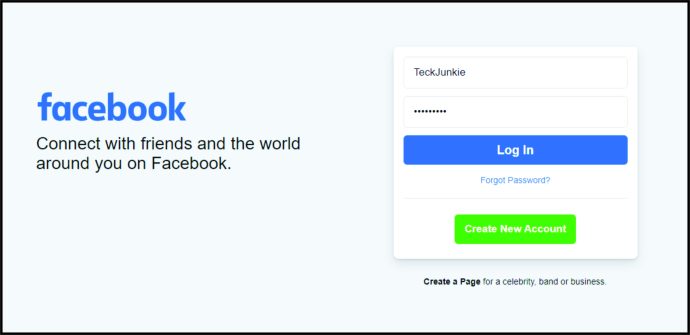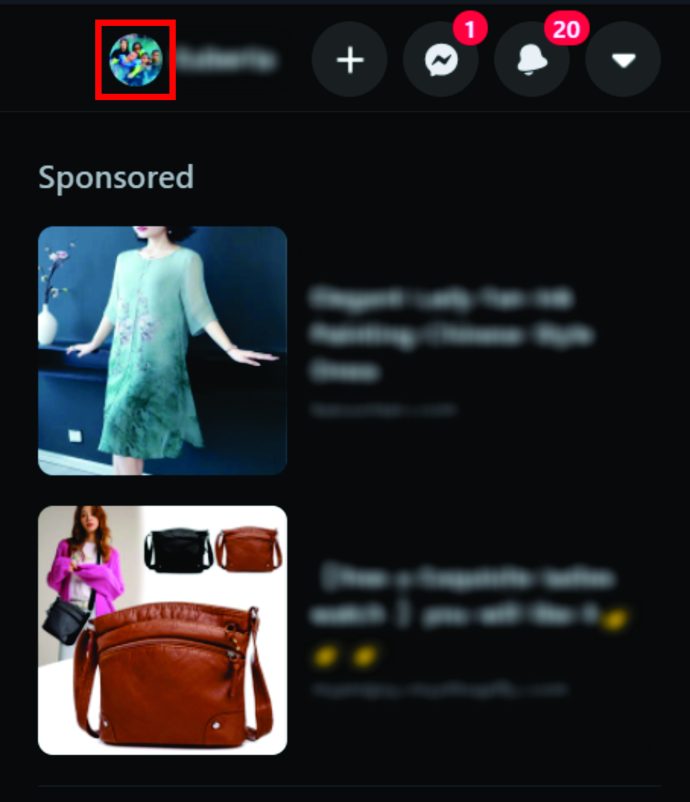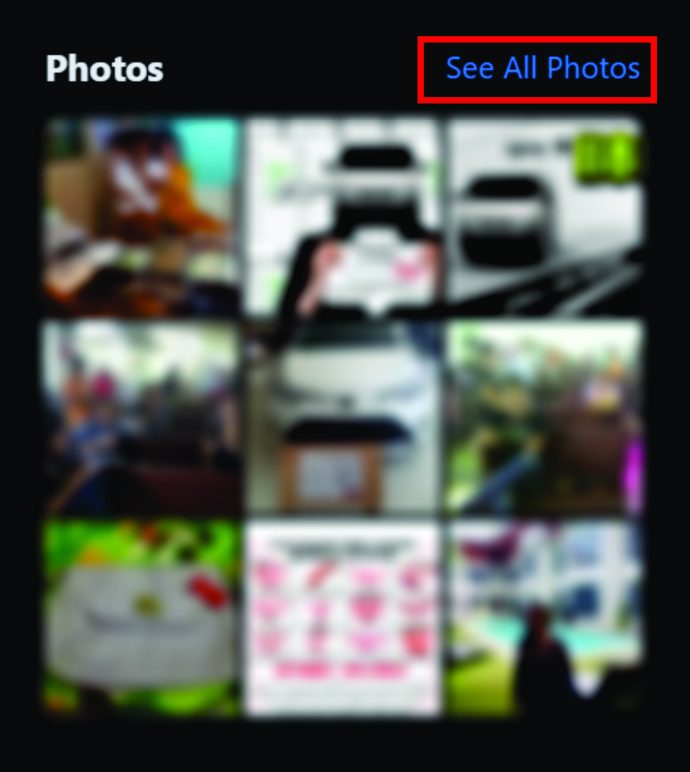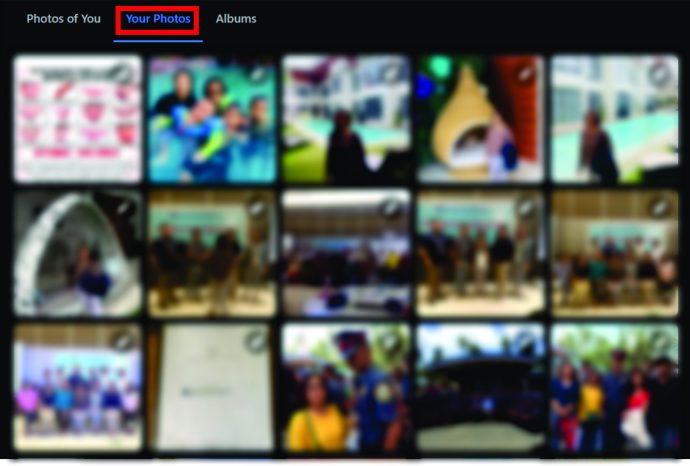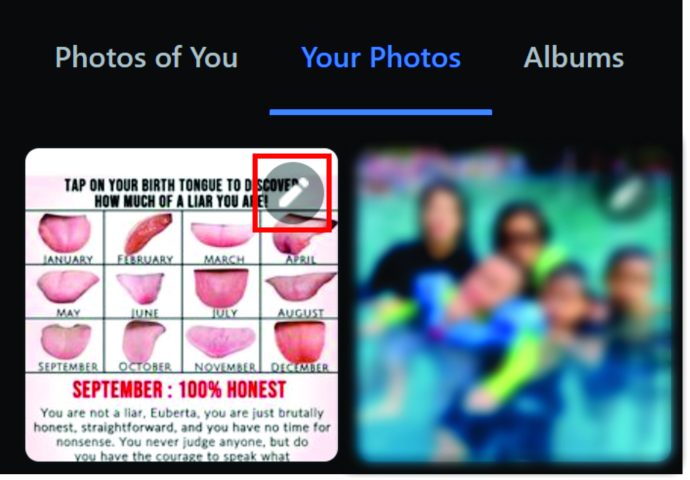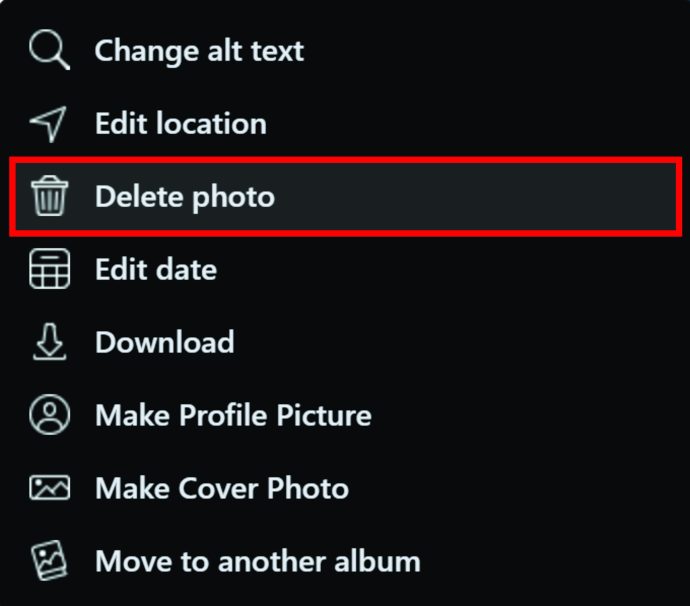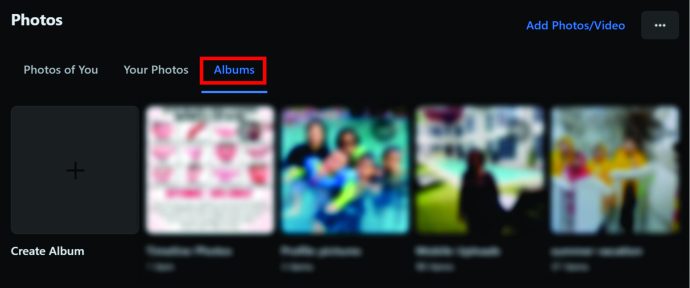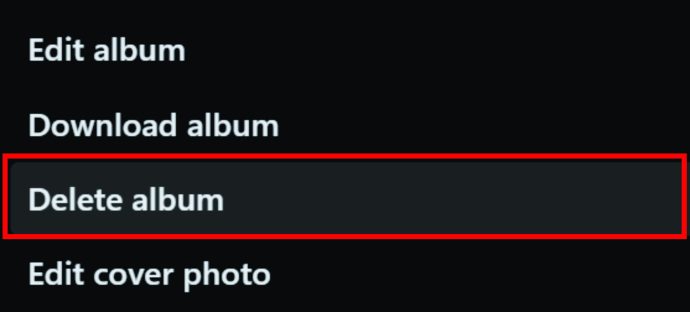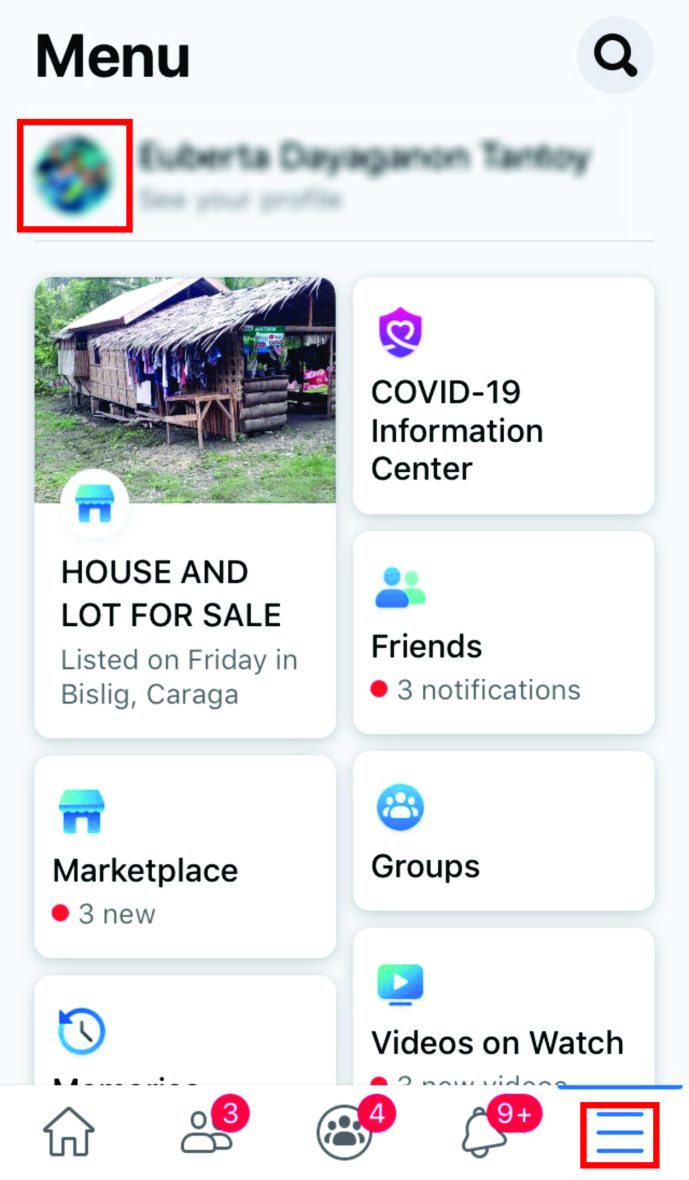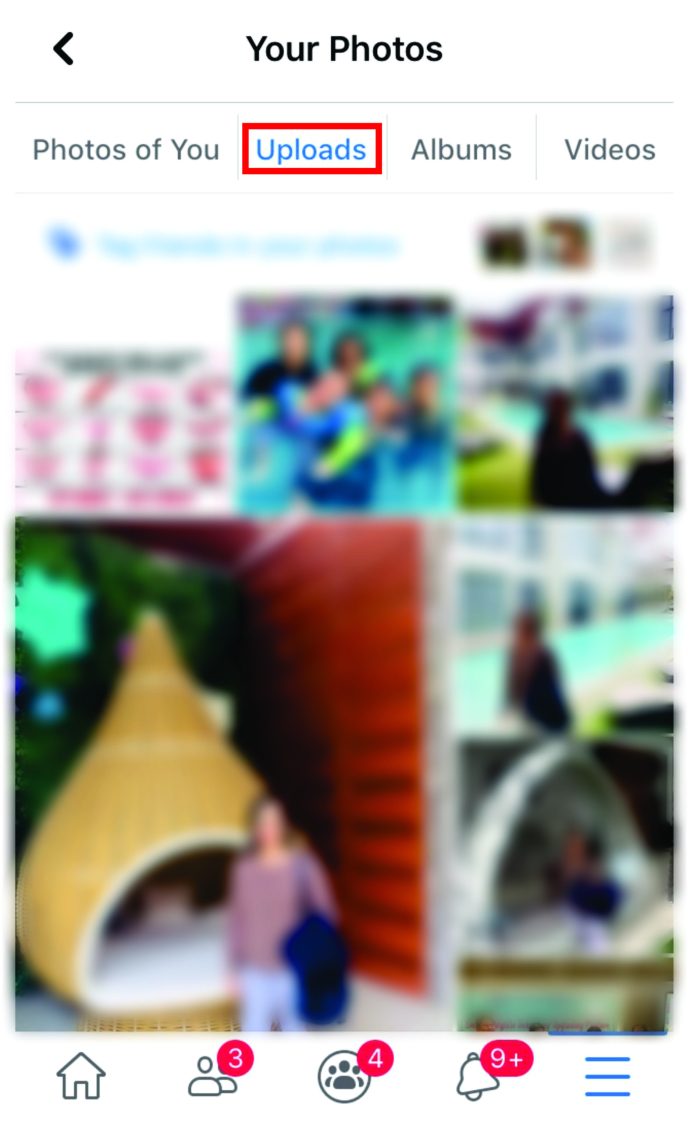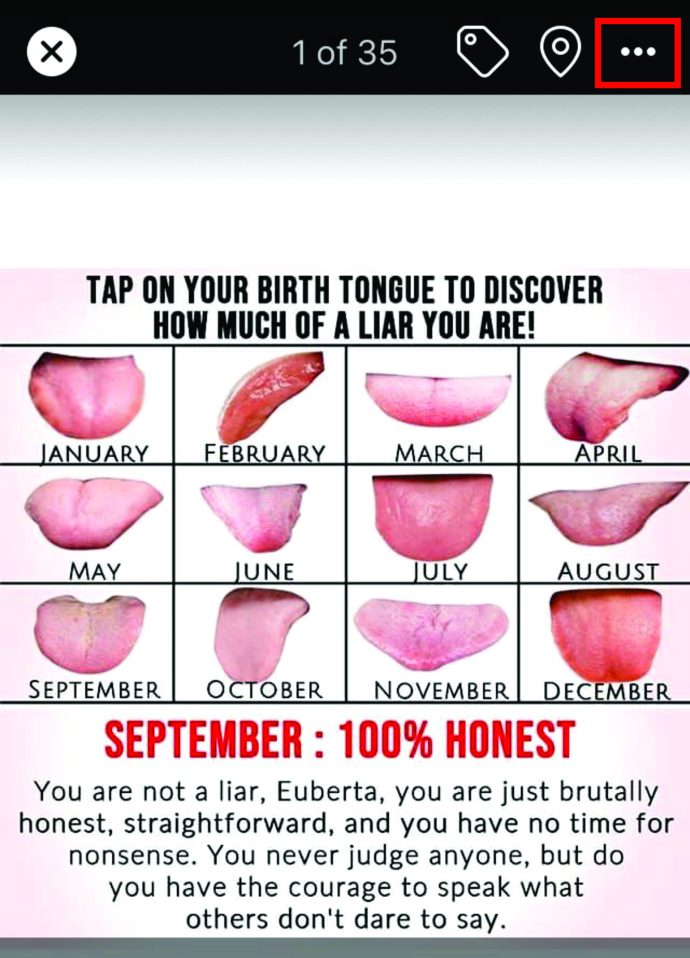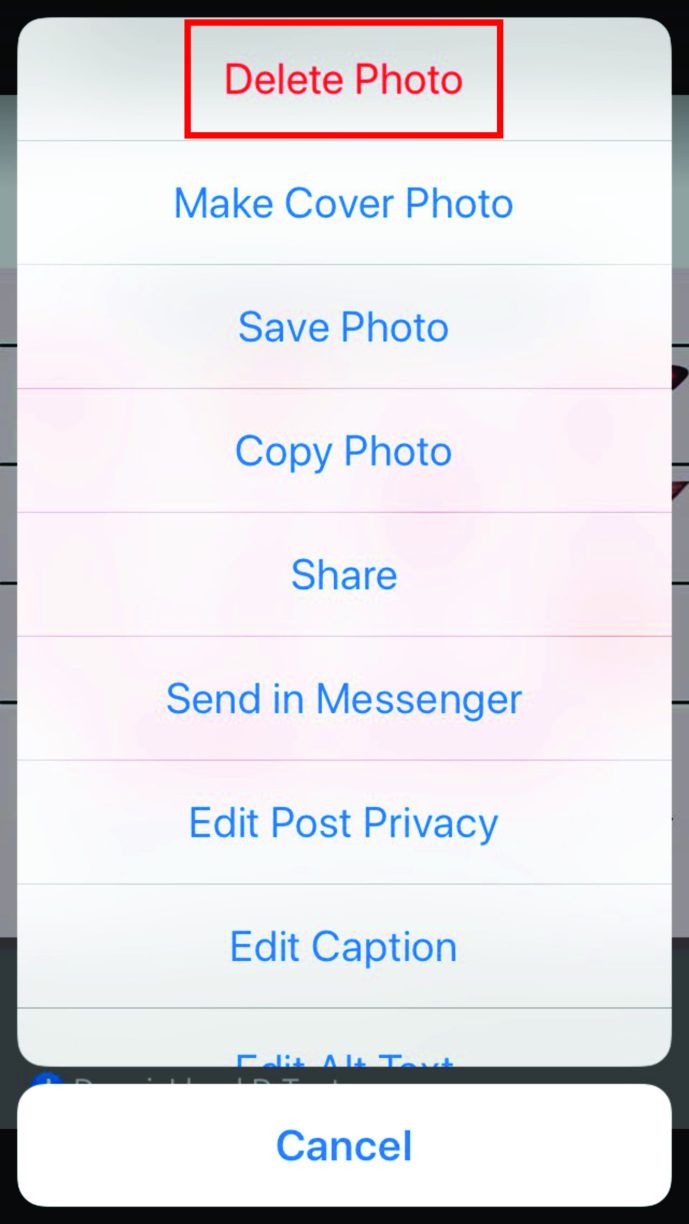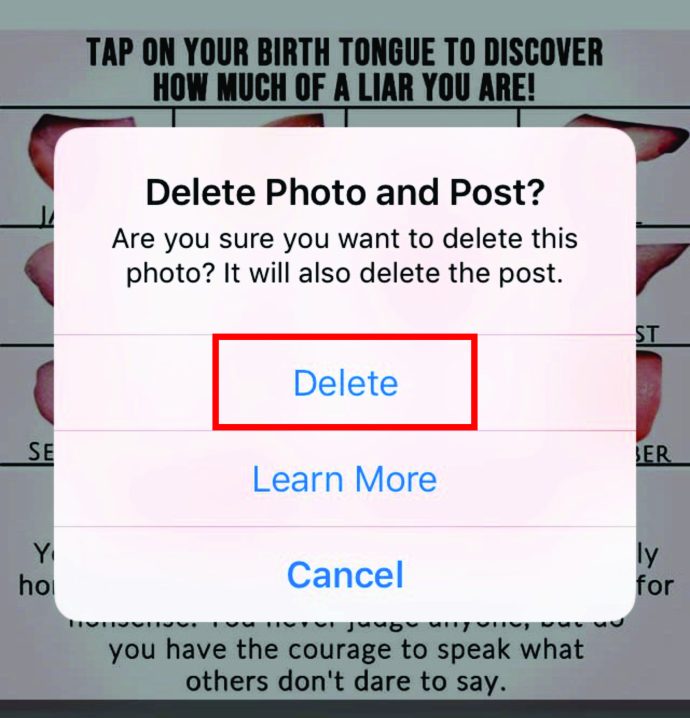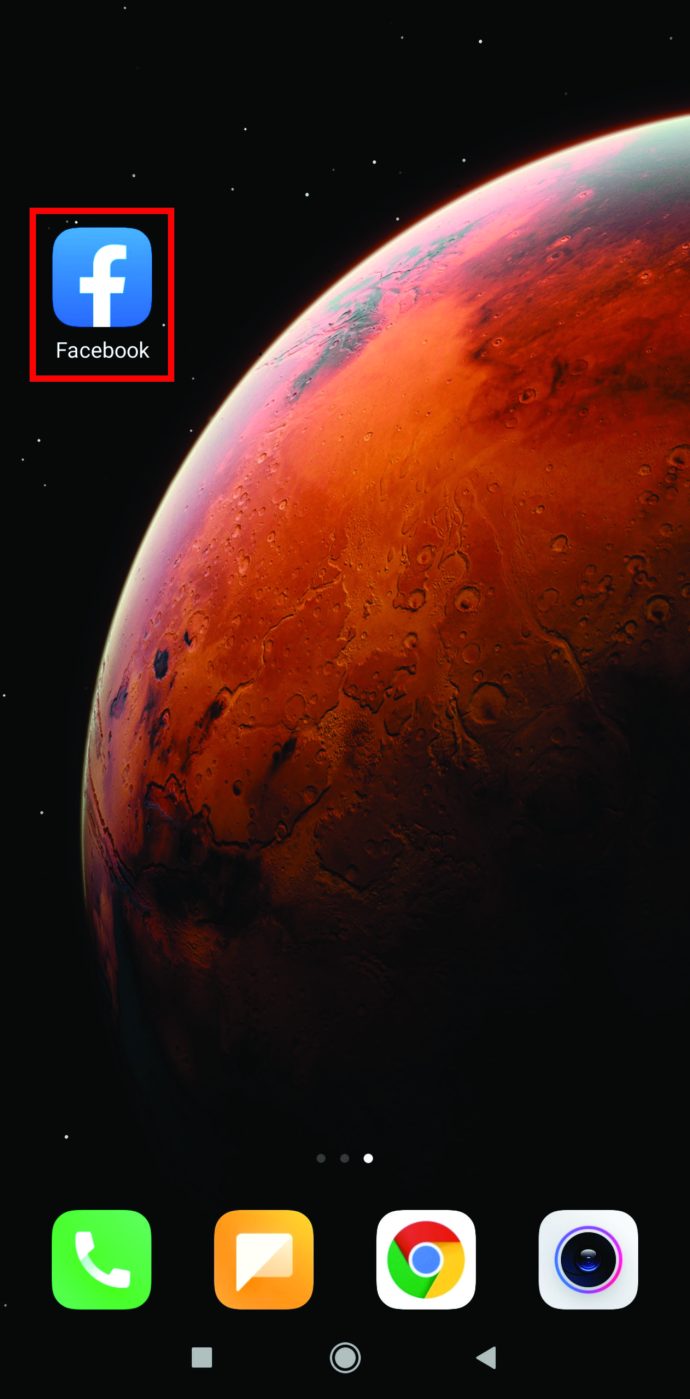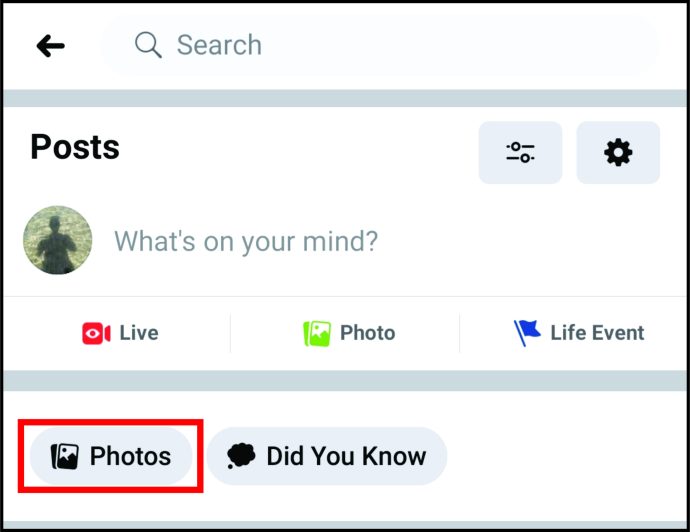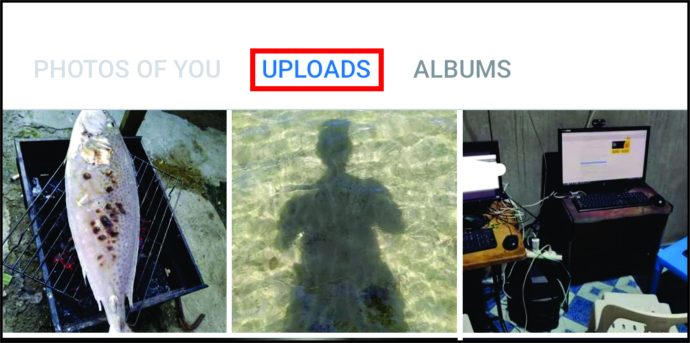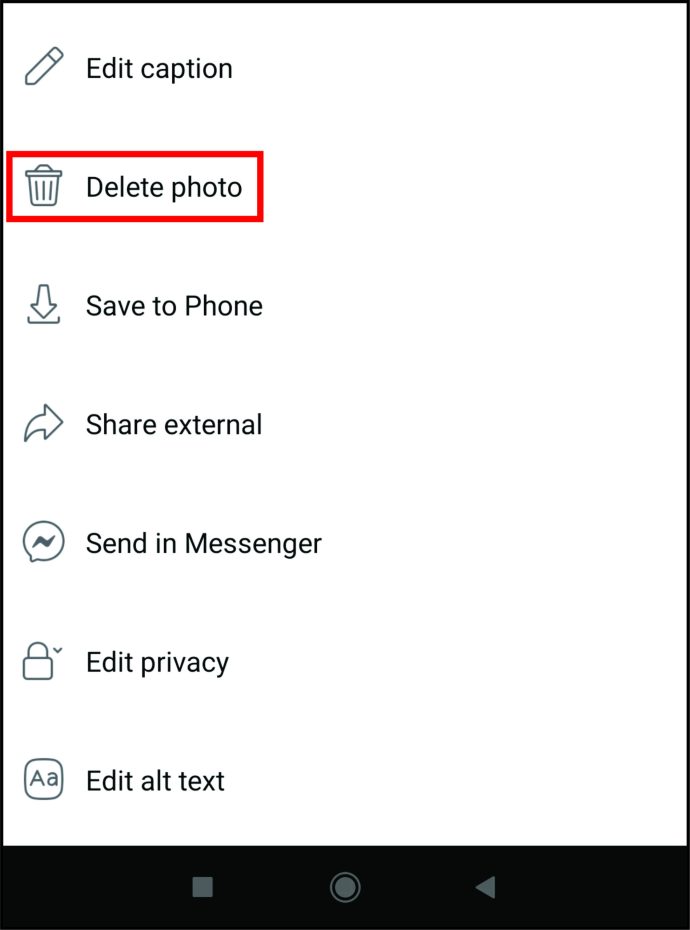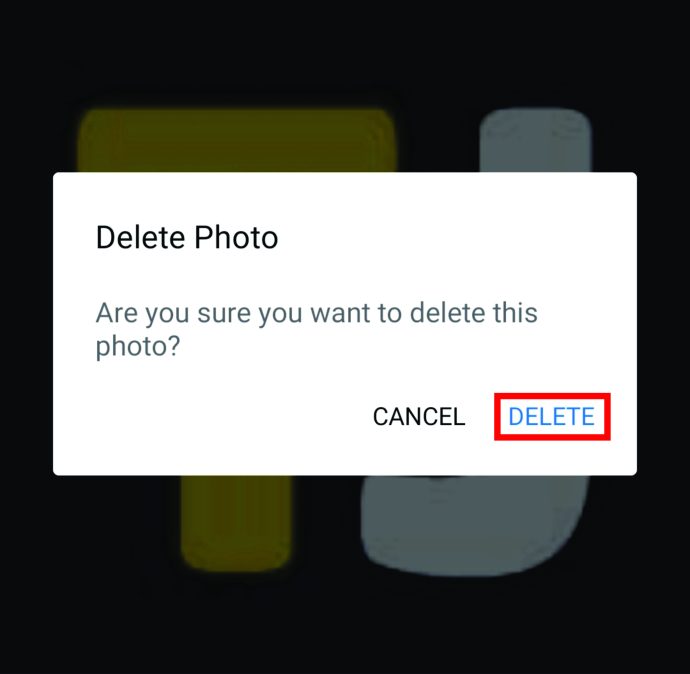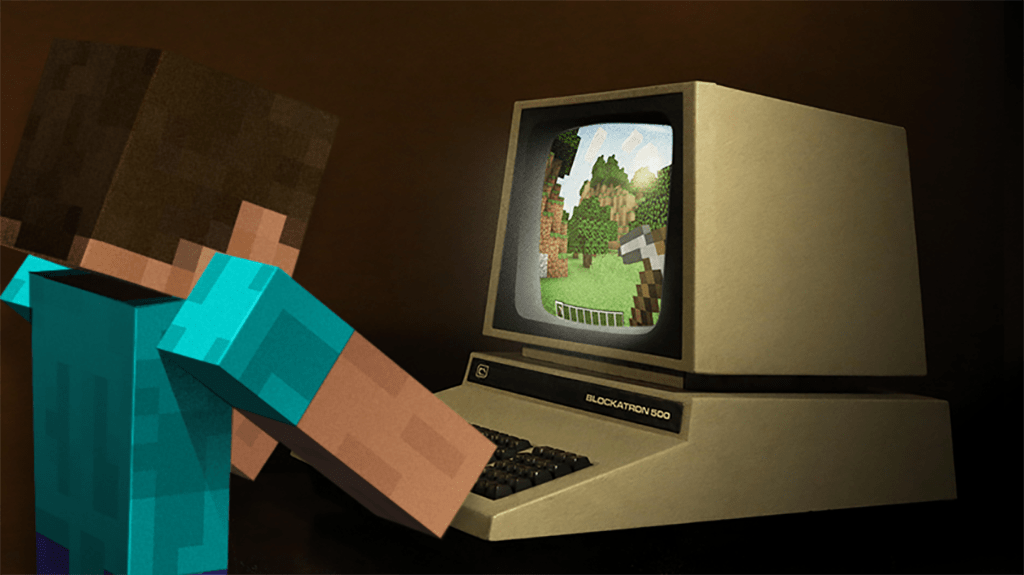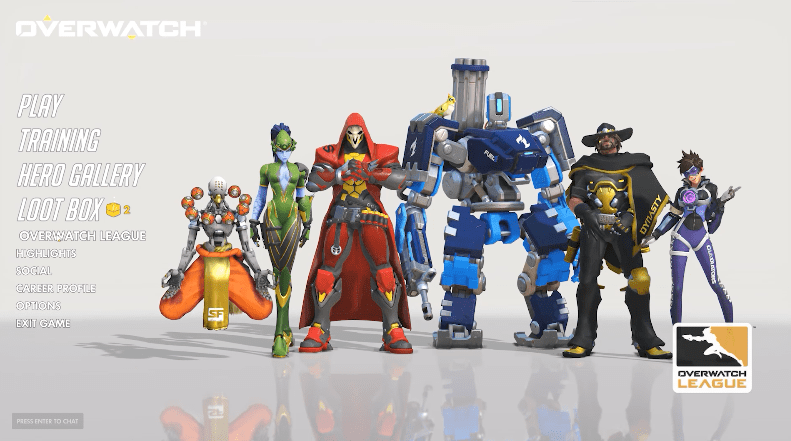Когда вы в последний раз просматривали свои фотографии на Facebook? У вас есть старые фотографии, которые вы хотите удалить, но не знаете, как это сделать? Если это так, продолжайте читать.
Есть разные способы удалить старые фотографии из вашей учетной записи Facebook, и в этой статье мы объясним весь процесс. Кроме того, мы дадим вам несколько альтернативных вариантов, а также быстрые клавиши, когда у вас будет много фотографий.
Как удалить все фотографии на Facebook на ПК с Windows, Mac или Chromebook
Пользователи, которые хотят удалить все свои фотографии на Facebook, должны выполнить следующие действия, чтобы это произошло:
- Откройте Facebook.
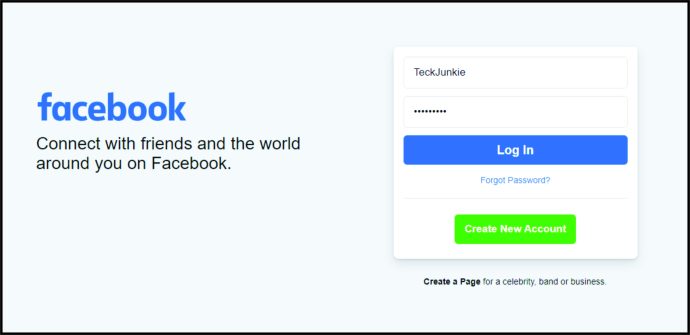
- Перейдите на страницу своего профиля, нажав на свою фотографию.
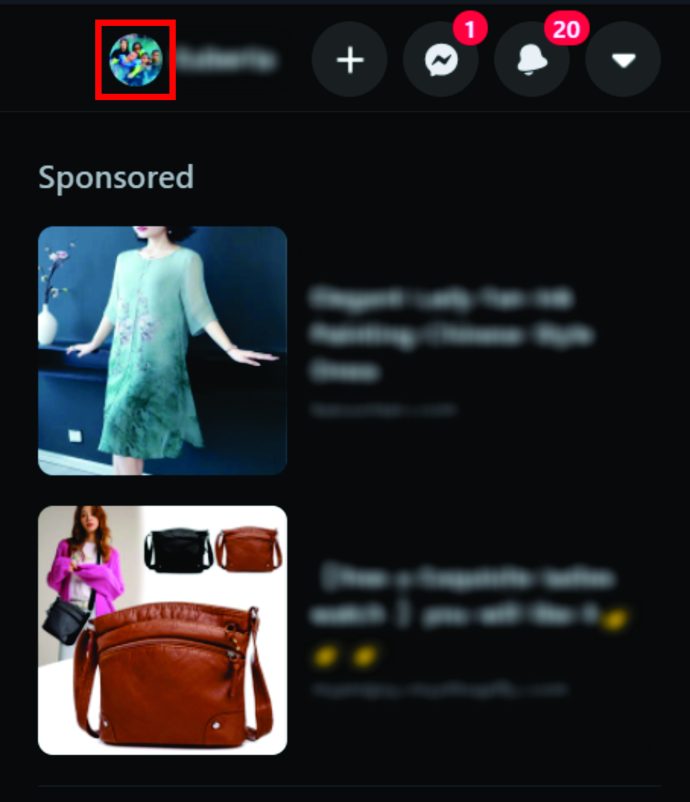
- Сдвиньте вниз, чтобы перейти к «Фото», и нажмите «Посмотреть все фото».
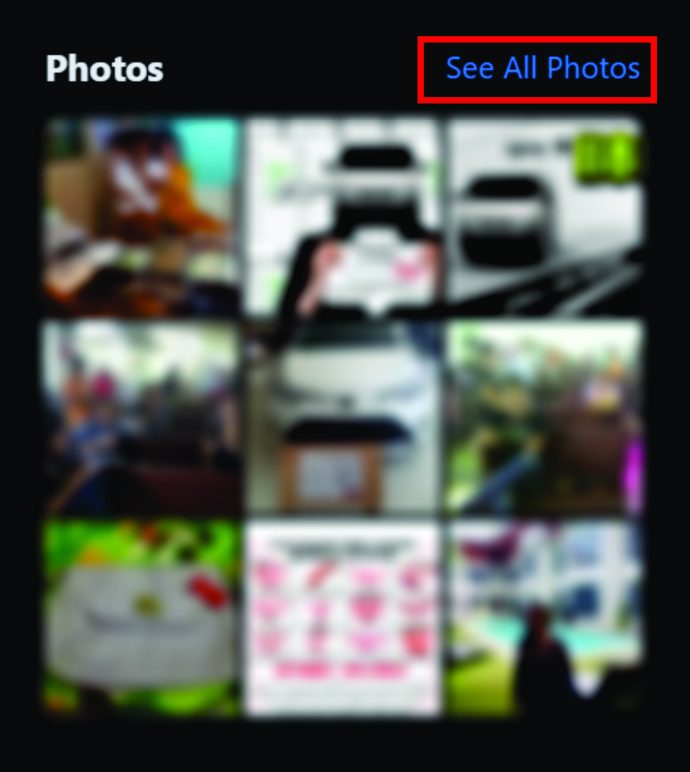
- Щелкните «Ваши фотографии».
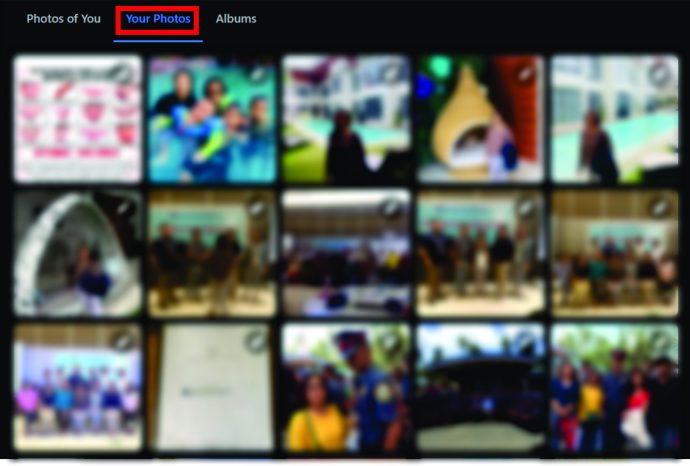
- Перейдите к фотографии, которую хотите удалить, и нажмите на значок карандаша в правом верхнем углу изображения.
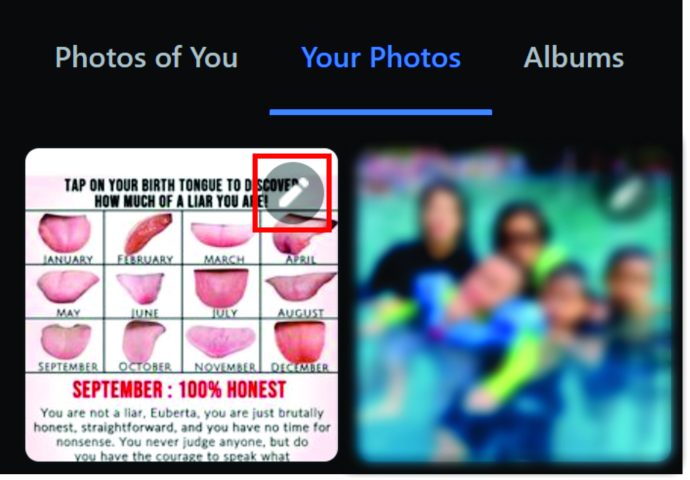
- Нажмите «Удалить фото» и «Удалить».
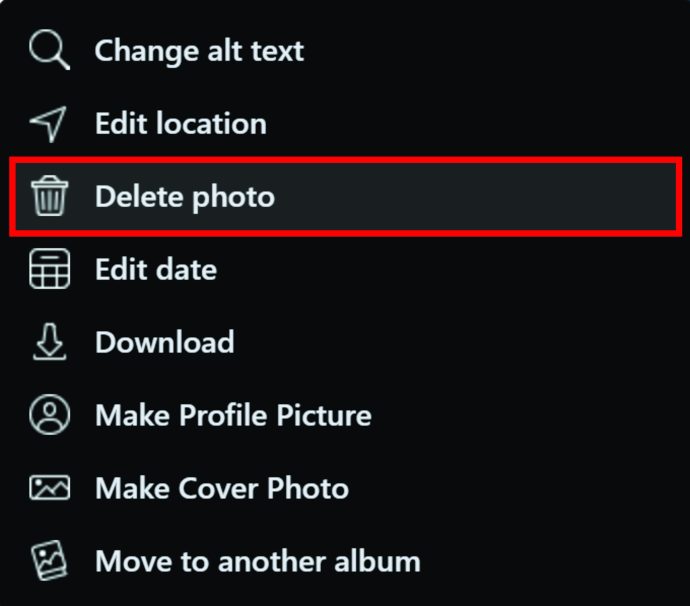
- Продолжайте просматривать свои фотографии и удаляйте каждое изображение по отдельности.
Если вы хотите ускорить этот процесс, удалив все свои альбомы в Facebook, вам нужно сделать следующее:
- Перейдите на страницу своего профиля, нажав на свою фотографию.
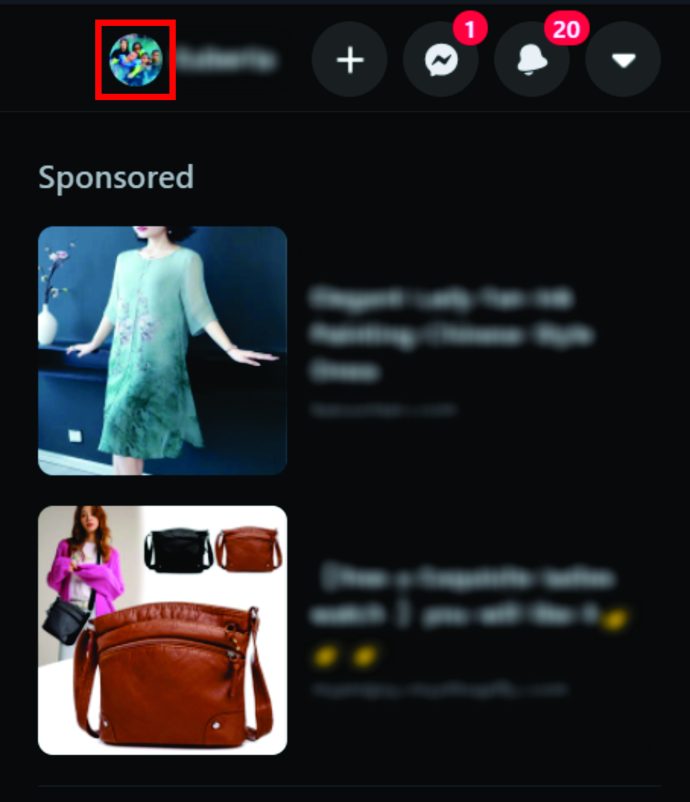
- Сдвиньте вниз, чтобы перейти к «Фото», и нажмите «Посмотреть все фото».
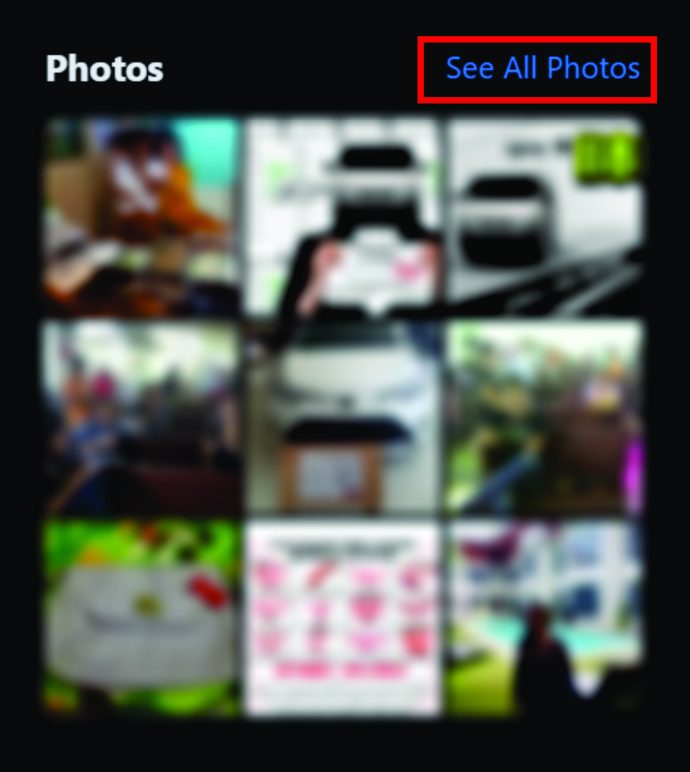
- Щелкните «Альбомы».
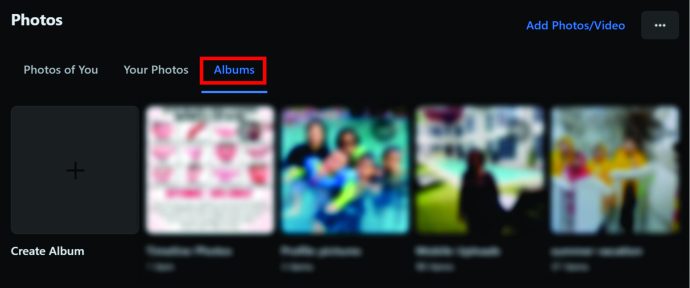
- Перейдите в альбом, который хотите удалить, и щелкните трехточечный значок в правом верхнем углу.

- Выберите «Удалить альбом» и подтвердите, нажав «Удалить альбом».
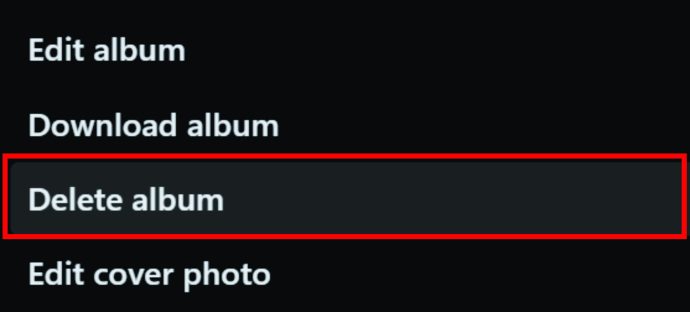
- Повторяйте этот процесс, пока не удалите все свои альбомы.
Как удалить несколько фотографий на Facebook
Хотя вы можете удалять фотографии и альбомы по отдельности, все же невозможно удалить их сразу. Единственный способ удалить их на Facebook - это сделать это отдельно или удалить целые альбомы.

Как использовать сценарий для удаления всех фотографий на Facebook
С помощью сценария Selenium вы можете удалить все свои фотографии в Facebook, чтобы получить чистый профиль. Однако для того, чтобы это сработало, потребуется немного времени и знаний.
Как удалить все фотографии из Facebook в приложении для iPhone
Если вы решите удалить все свои фотографии с помощью телефона, вот как это сделать:
- Откройте приложение Facebook.

- Нажмите на фото своего профиля в нижней части экрана.
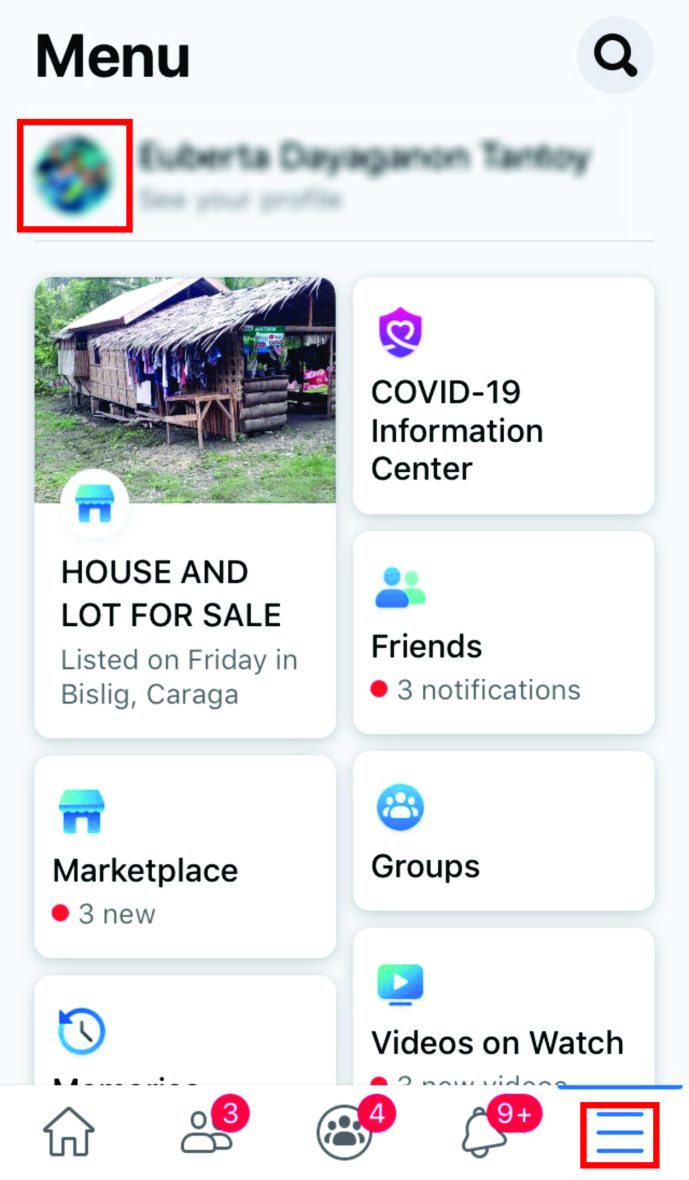
- Нажмите «Загрузки» и найдите фотографию, которую хотите удалить.
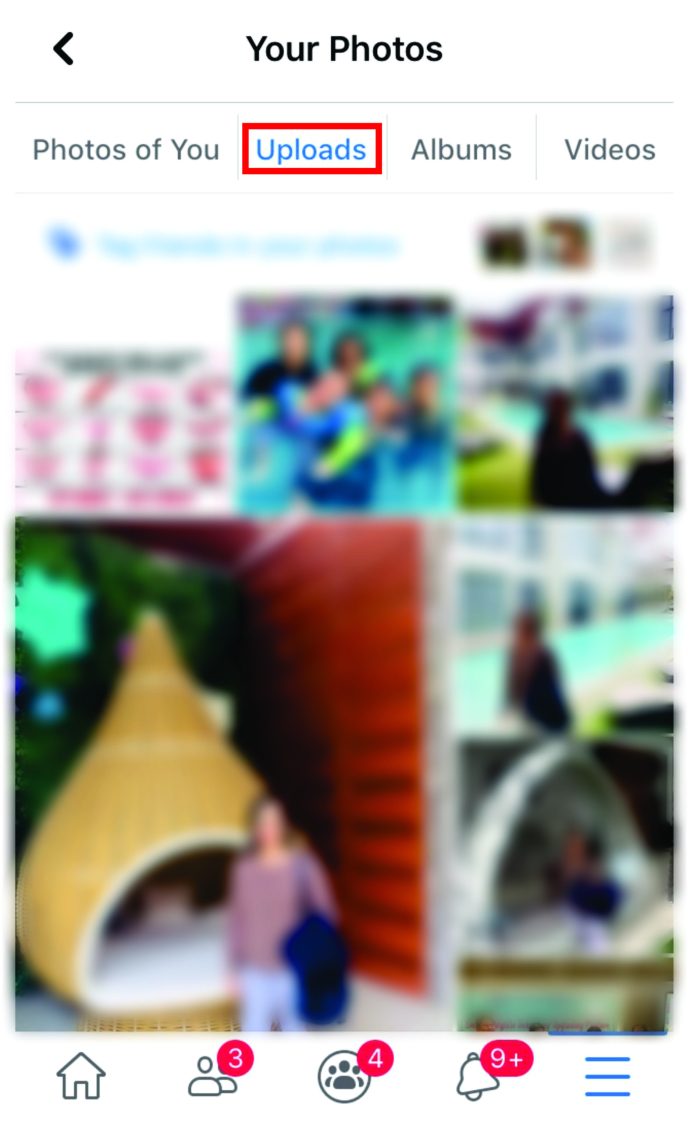
- Когда вы нажмете на фотографию, она откроется, а в правом верхнем углу вы увидите трехточечный значок.
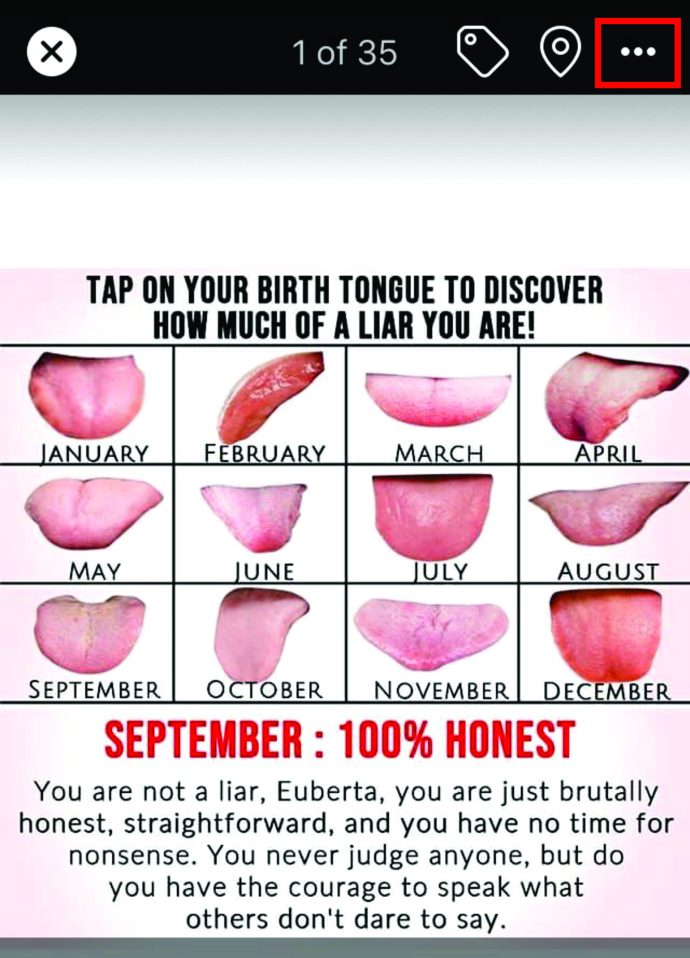
- В раскрывающемся меню выберите «Удалить фото».
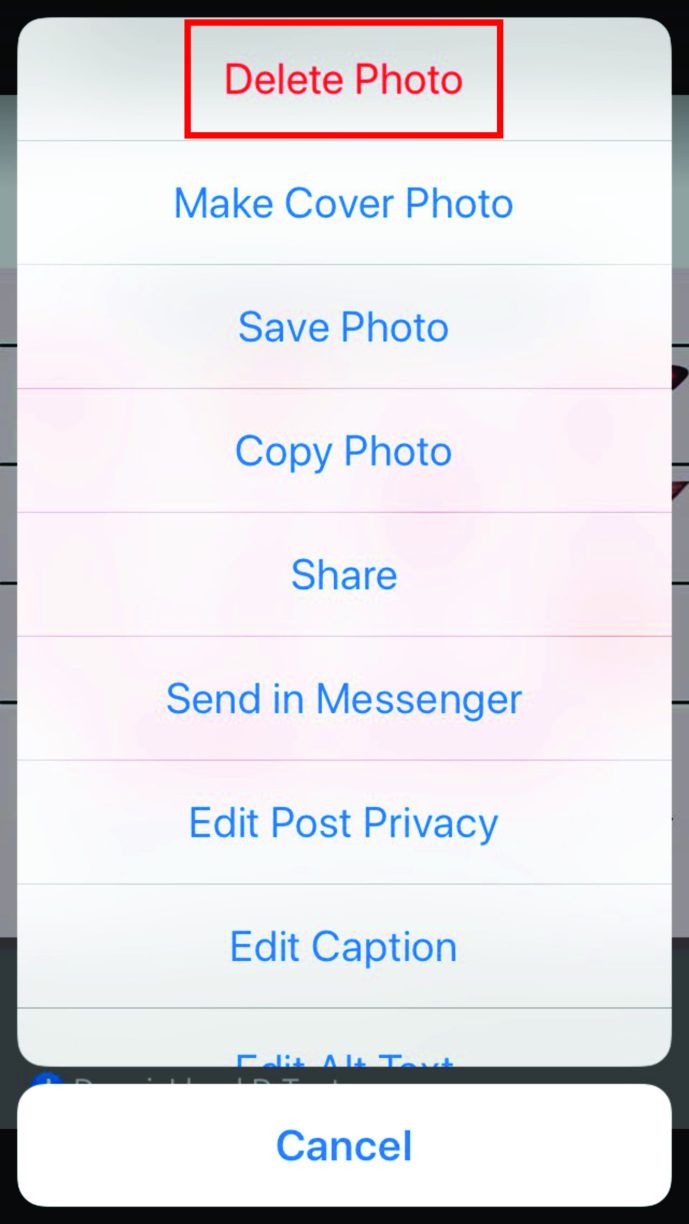
- В приглашении нажмите «Удалить».
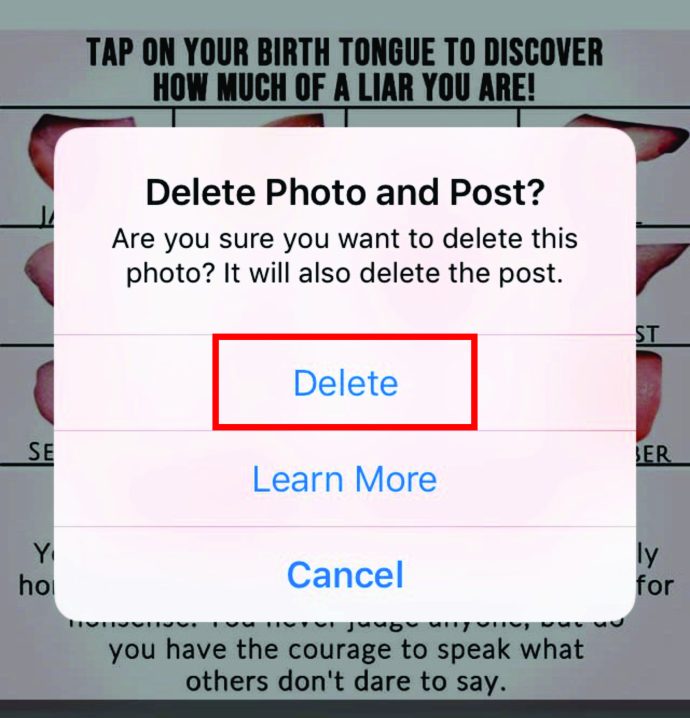
- Повторяйте этот процесс, пока не удалите все фотографии из своего профиля Facebook.
Как удалить все фотографии из Facebook на мобильных телефонах Android
Если вы хотите удалить все свои фотографии в Facebook с помощью мобильного телефона, вот как это сделать:
- Откройте приложение Facebook.
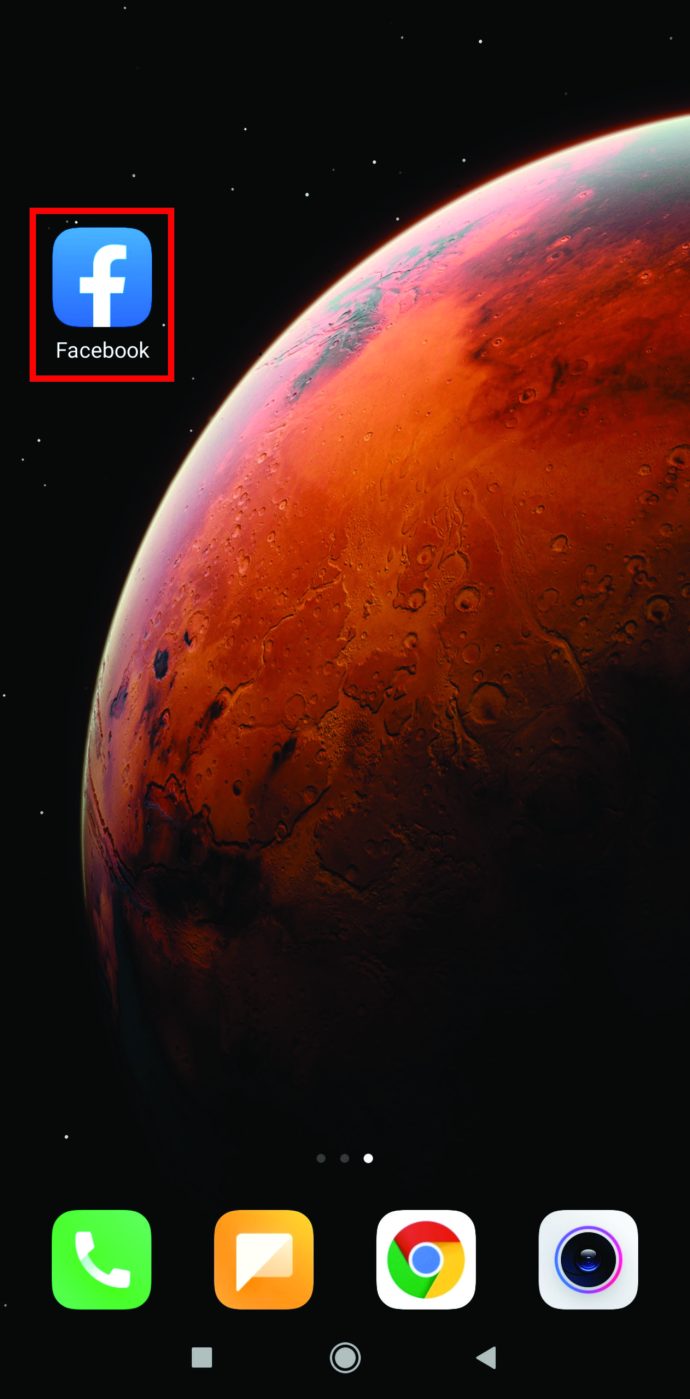
- Нажмите на фотографию своего профиля в верхней части экрана и прокрутите вниз, пока не увидите «Фотографии».
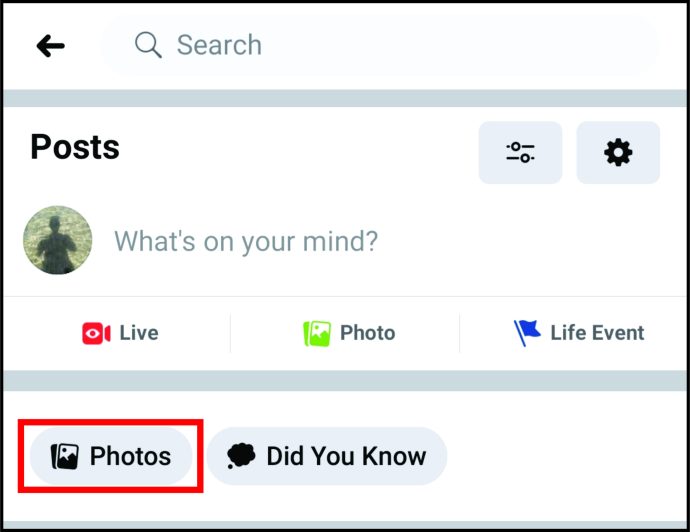
- Нажмите на «Загрузки».
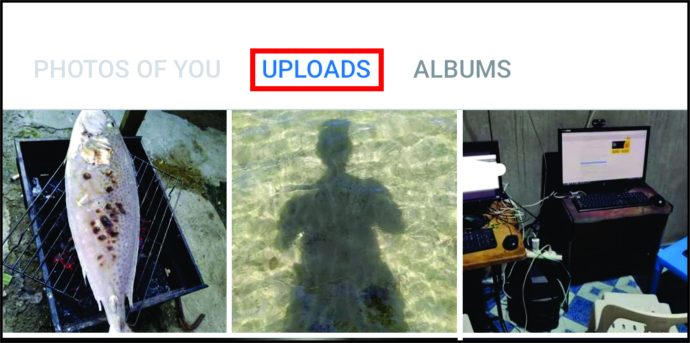
- Нажмите на фотографию, а затем нажмите на трехточечный значок в правом верхнем углу.

- В раскрывающемся меню выберите «Удалить фото».
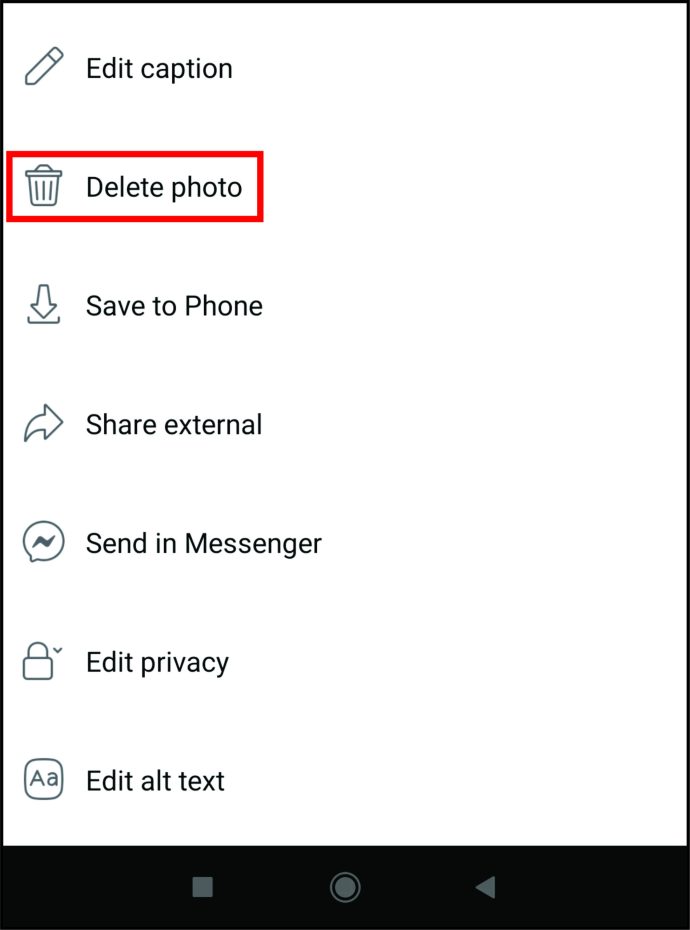
- В приглашении нажмите «Удалить».
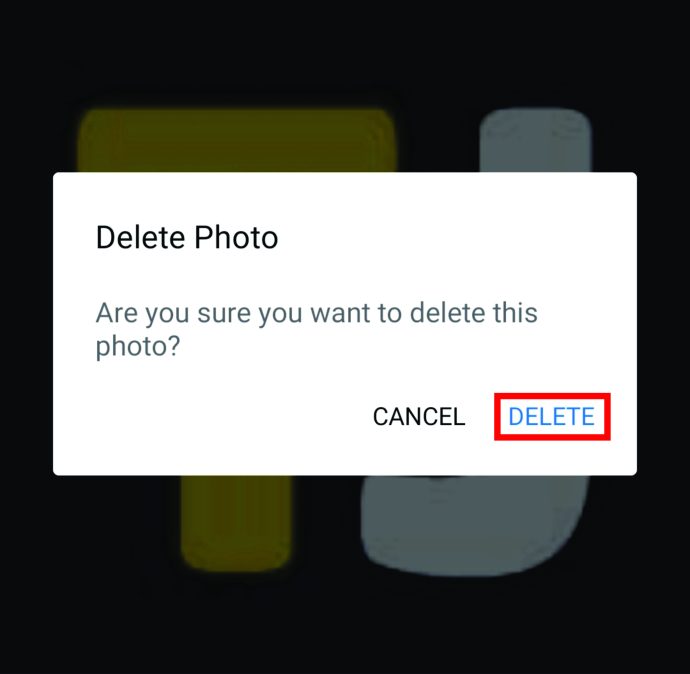
- Повторяйте этот процесс, пока не удалите все фотографии в своем профиле Facebook.
Дополнительный FAQ
Как я могу удалить все свои фотографии в Facebook?
Хотя можно удалять фотографии и альбомы по отдельности, ни один вариант не удалит все фотографии одним щелчком мыши. Самое близкое, что вы можете сделать, - это удалить все свои сообщения в Facebook.
Можно ли удалить все сообщения Facebook сразу?
u003cimg class = u0022wp-image-195752u0022 style = u0022width: 500pxu0022 src = u0022 // www.techjunkie.com / wp-content / uploads / 2020/11 / Facebook-Delete-All-Photos.jpgu0022 alt = u0022Facebook Удалить все фотографии вы можете сделать это через журнал активности Facebook. Таким образом, вы можете получить доступ ко всем своим сообщениям и удалить их все сразу. Однако вы можете использовать эту опцию только на своем мобильном телефоне с Android и iOS, и вот как этот процесс работает: u003cbru003e • Откройте Facebook.u003cbru003eu003cimg class = u0022wp-image-196315u0022 style = u0022width: 400px; u0022 src = u0022 // www .techjunkie.com / wp-content / uploads / 2020/11 / openfb-scaled.jpgu0022 alt = u0022u0022u003eu003cbru003eu003cbru003e • Перейдите в свой профиль, нажав на значок вашего изображения. src = u0022 // www.techjunkie.com / wp-content / uploads / 2020/11 / icon-scaled.jpgu0022 alt = u0022u0022u003eu003cbru003eu003cbru003e • Откройте журнал действий u0022Activity, u0022 u0022Manage Activity, u00322ecb002200u002200u002200u00222 196312u0022 style = u0022width: 400px; u0022 src = u0022 // www.techjunkie.com / wp-content / uploads / 2020/11 / manage-activity-scaled.jpgu0022 alt = u0022u0022u003eu003cbru003eu003cbru003e • Отметьте u002200u.com -image-196316u002 2 style = u0022width: 400px; u0022 src = u0022 // www.techjunkie.com / wp-content / uploads / 2020/11 / selectall-scaled.jpgu0022 alt = u0022u0022u003eu003cbru003eu003cbru003e • В командной строке подтвердите с помощью u0022u003cbru003e u0022u003cbru003e. = u0022wp-image-196314u0022 style = u0022width: 400px; u0022 src = u0022 // www.techjunkie.com / wp-content / uploads / 2020/11 / move-to-trash-scaled.jpgu0022 alt = u0022u0022u003eu003cbru003ru003every003c в корзину в течение 30 дней, и, если вы не передумаете, он будет удален.
Начать сначала
Конечно, это здорово, когда вы можете найти свои старые фотографии на Facebook, но действительно ли они вам там нужны? Если ваш ответ отрицательный, вам нужно очистить свой профиль и начать заново.
Теперь, когда вы знаете весь процесс удаления фотографий и сообщений на Facebook, вы можете очистить свой профиль и, наконец, удалить все те старые фотографии, которые больше не хотите хранить там. Какие фотографии вы хотите удалить в своем профиле Facebook?
Дайте нам знать в комментариях ниже.